联想u盘格式化了还能恢复数据吗,5种快速恢复方法(视频教程)
2025-05-30 22:42

联想u盘格式化了还能恢复数据吗?很多人一听到这个问题,第一反应就是:完了,数据没救了。其实不然,有时候数据只是“躲”起来了,并没有真正被清除。用户阿辉前几天就遇到类似情况,把公司年终总结不小心存在U盘里格式化了,整个人差点崩溃。想象一下,那种心跳加速、满头大汗的感觉,真的不是夸张。
一. 常见恢复误区让数据彻底“说再见”
说到“联想u盘格式化了还能恢复数据吗”,很多人第一时间就冲上网,疯狂下载各种号称“免费恢复”的工具,结果越操作越乱,数据一点没找回来,反而彻底没救了。其实U盘格式化后,数据并不是立刻消失,只要不写入新内容,是有机会恢复的。问题就出在很多人恢复之前做错了操作,让原本还能抢救的文件彻底报废。
你是否也遇到过类似的情况?你是否已经尝试过这些方法?来看看下面这些常见的误区,看看你有没有中招:
| 错误操作 | 可能后果 |
|---|---|
| 继续往U盘写入新文件 | 覆盖原始数据,增加恢复难度 |
| 用网上不明来源的恢复软件 | 软件带病毒,可能损坏文件结构 |
| 多次格式化U盘 | 多次写入清空恢复路径,数据彻底丢失 |
| 在系统弹出“修复磁盘”时点击确定 | 可能强制更改文件系统,导致无法识别原始数据 |
如果你已经犯过其中的一个错误,别灰心,后面我们会讲到5种实用方法帮你找回数据,记得往下看。
二. 联想u盘格式化了还能恢复数据吗 - 5种恢复方法
本教程针对u盘格式化或提示格式化等原因导致数据丢失为例,如其他原因导致资料丢失,可以通过前面列表选择相应数据恢复功能进行恢复。使用方法可以参考“格式化恢复”使用教程。
妥妥数据恢复软件功能选择指南
| 丢失数据原因 | 快速恢复删除文件 | 格式化恢复 | 深度恢复 | 改变文件系统恢复 | 删除分区恢复 | 自定义文件格式恢复 |
|---|---|---|---|---|---|---|
| 文件误删除 | ✓ | ✓ | ✓ | |||
| 文件删除并清空回收站 | ✓ | ✓ | ✓ | |||
| 病毒删除文件 | ✓ | ✓ | ✓ | |||
| 360误删除文件 | ✓ | ✓ | ✓ | |||
| 系统断电或崩溃后文件丢失 | ✓ | ✓ | ✓ | |||
| 剪切过程中断丢失数据或剪切过程完成 | ✓ | ✓ | ✓ | |||
| 文件损坏或无法打开 | ✓ | ✓ | ✓ | ✓ | ||
| 格式磁盘后数据丢失 | ✓ | ✓ | ||||
| 分区操作后文件丢失或文件名乱码 | ✓ | ✓ | ✓ | |||
| 磁盘变为RAW | ✓ | ✓ | ||||
| 发现文件和文件夹不见了 | ✓ | ✓ | ✓ | |||
| 文件显示0字节 | ✓ | ✓ | ✓ | |||
| 显示磁盘格式错误 | ✓ | ✓ | ✓ | |||
| 提示需要格式化 | ✓ | ✓ | ✓ | ✓ | ||
| 打开文件或文件夹时,提示找不到文件或目录 | ✓ | ✓ | ✓ | |||
| 数据突然不见了 | ✓ | ✓ | ✓ | |||
| 文件内容变得无法识别 | ✓ | ✓ | ||||
| 硬件故障、电源中断或磁盘错误等原因而损坏,损坏的数据可能无法正确读取 | ✓ | ✓ | ||||
| 改变文件系统(ntfs与fat32之间转换) | ✓ | ✓ | ||||
| 运行磁盘检查工具导致数据丢失 | ✓ | ✓ | ||||
| 文件名显示为乱码 | ✓ | ✓ | ||||
| 整个磁盘变成一个分区 | ✓ | ✓ | ||||
| 分区后提示未格式化 | ✓ | ✓ |
注:请根据表格中从左到右的顺序,针对具体的数据丢失原因选择相应的恢复功能进行操作。
方法一:u盘格式化恢复
妥妥数据恢复软件“格式化恢复”功能找回文件更加快捷,可按照先前路径还原丢失文档。
请点击观看u盘格式化恢复功能教学视频:
“格式化恢复”功能操作步骤如下:
1. 在妥妥数据恢复软件官网下载并安装妥妥数据恢复软件。插入U盘后再执行妥妥数据恢复程序,否则数据恢复软件将无法查看到u盘。
2. 点选“格式化恢复”功能,之后点选“下一步”按钮。
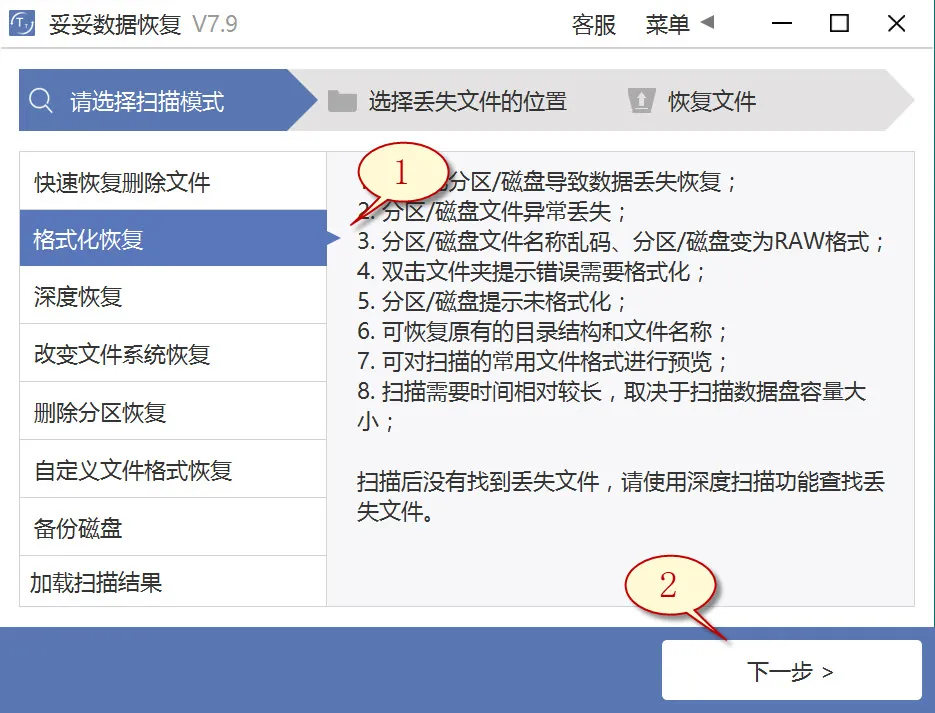
3. 点击丢失数据的u盘后,接着点击“下一步”按钮。
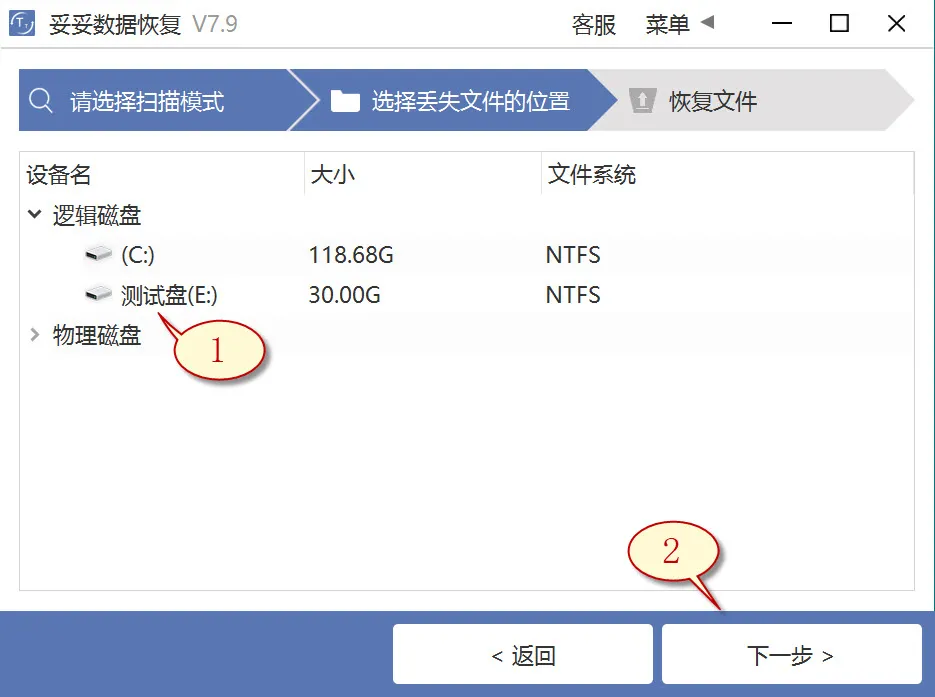
4. 执行扫描程序,等扫描成功后,检索您需要还原的文档,随后再点击“恢复”按钮。浏览还原的文档确认还原结果。
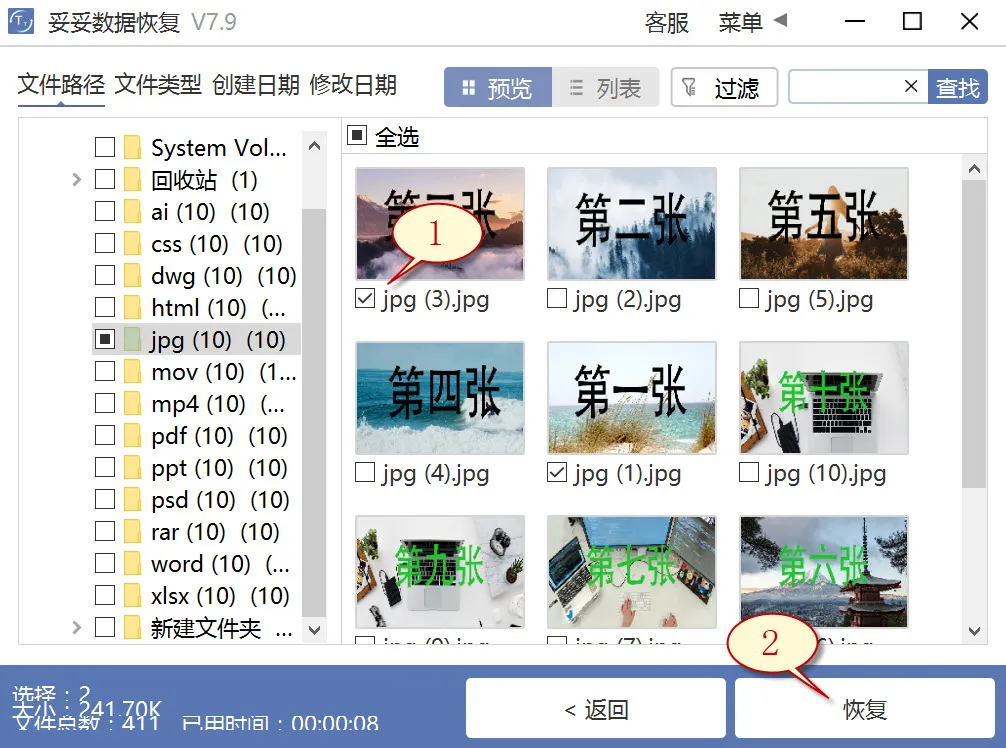
提示:当您无法找到丢失的重要文件,请尝试利用“自定义文件格式恢复”或“深度恢复”功能来进行数据恢复。
方法二:u盘深度恢复
“深度恢复”功能运用扫描丢失数据磁盘的底层数据来找回关键数据。深度恢复不仅能恢复u盘内所有格式的数据,数据还原成功率高于“格式化恢复”,但略逊色于“自定义文件格式恢复”功能。
请点击观看u盘深度恢复功能教学视频:
“深度恢复”功能操作步骤如下:
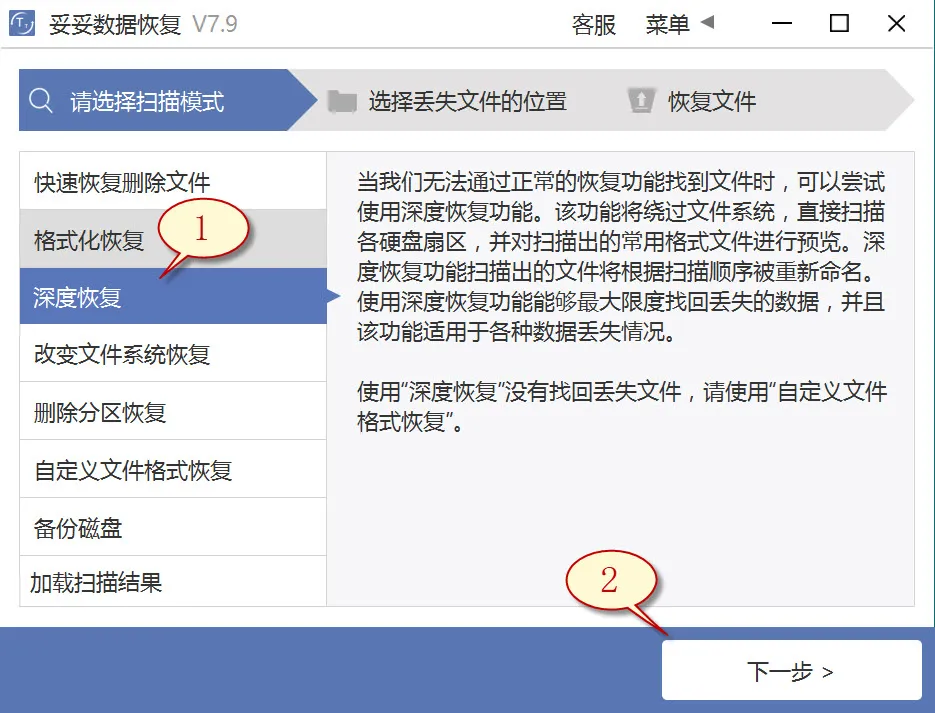
深度恢复功能的恢复文件步骤与“快速恢复删除文件”操作步骤基本一样。U盘连接电脑后再运行妥妥数据恢复软件,点击“深度恢复”功能。再选中“下一步”按钮。选择丢失文档所在的驱动器,选中“下一步”。进行扫描程序,等扫描程序完成后,即可寻找并恢复丢失的文件。
方法三:u盘自定义文件格式恢复
妥妥数据恢复软件“自定义文件格式恢复”功能首先我们要新建一个文件夹,存入多于10个与要求恢复相同格式的文档。使用恢复软件扫描新建文件夹后,程序自动分析并创建一个唯一特征码,利用这个唯一特征码,彻底查找并恢复丢失u盘中全部相关格式文件。当你欲还原其他参数文件,你只需分别建立对应文件格式的文件夹,提示:新创建的文件夹一定不能放在丢失文件的u盘中。
请点击观看u盘自定义文件格式功能恢复教学视频:
自定义文件格式恢复使用方法:
1. U盘插入后再执行妥妥数据恢复软件,不然数据恢复软件无法读取到u盘信息。
2. 点选“自定义文件格式恢复”功能,随后点选“下一步”。
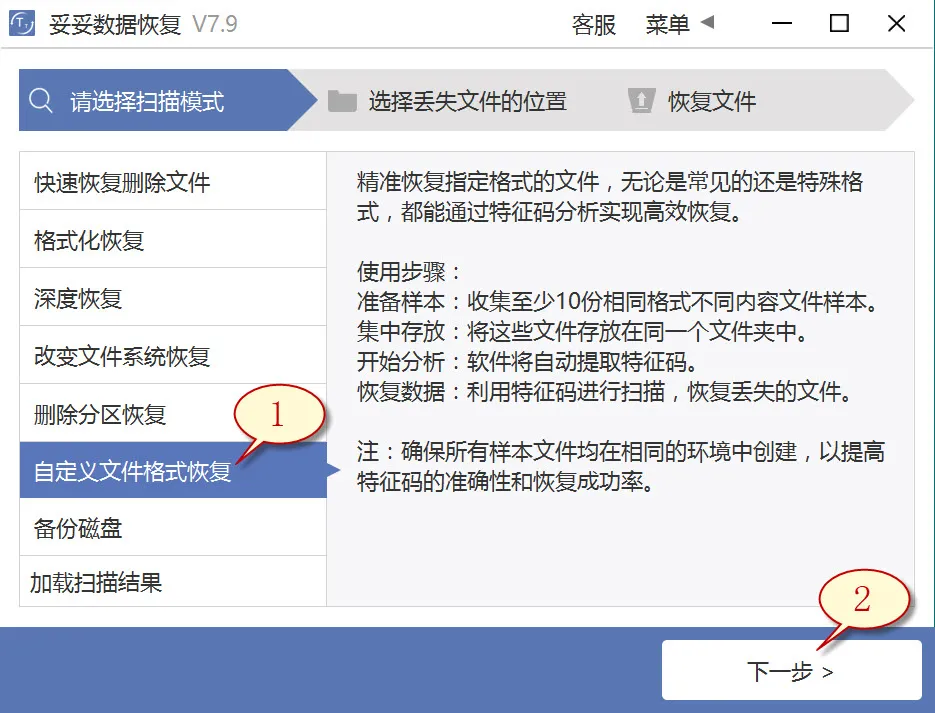
3. 取消勾选全部分类(如图1展示),点击“自定义”(如图2展示)。
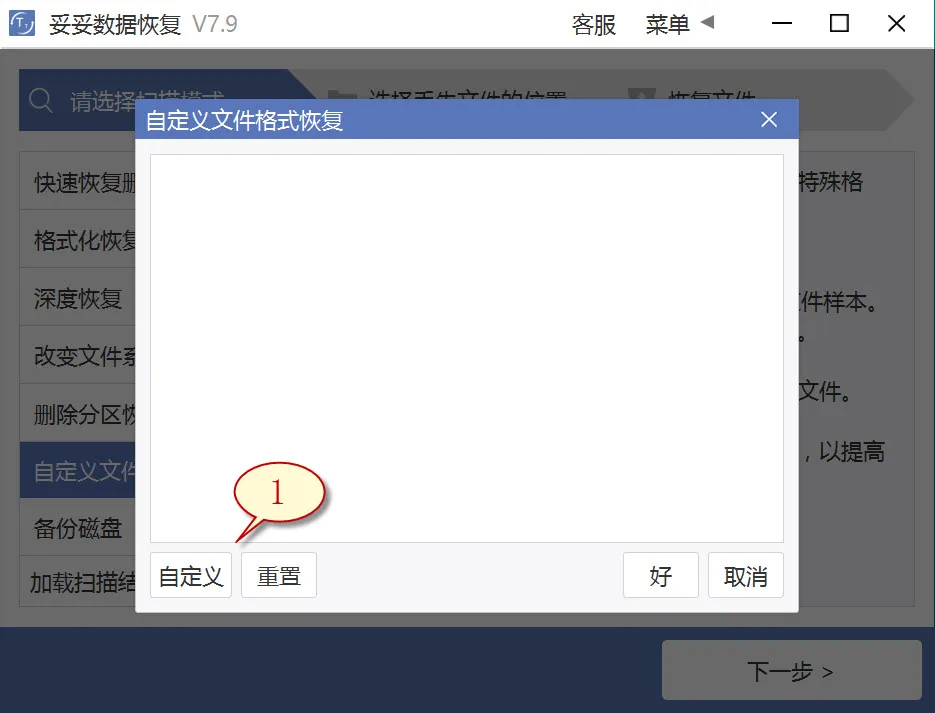
4. 选中刚才我们新建存入文件的文件夹,接着再点击“选择文件夹”按钮,如我们想要添加另外格式的文件夹,请按照相同的顺序重新操作一次。
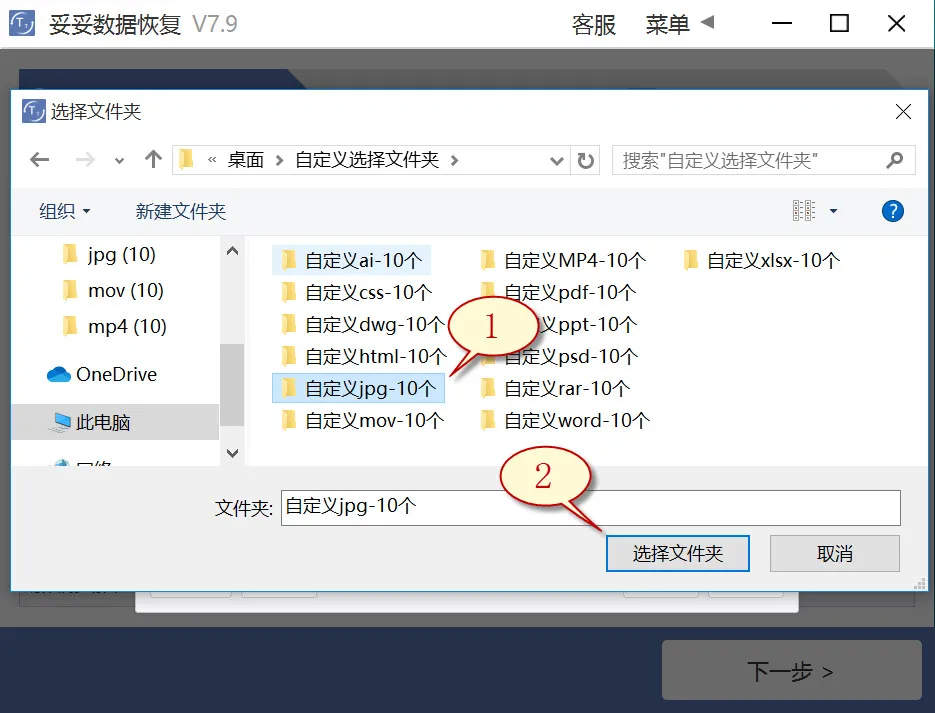
5. 待成功提取出文件唯一特征码后,选择需要找回的文件类型(如图1所示图片),然后点击“好”按钮(如下图2所示)。
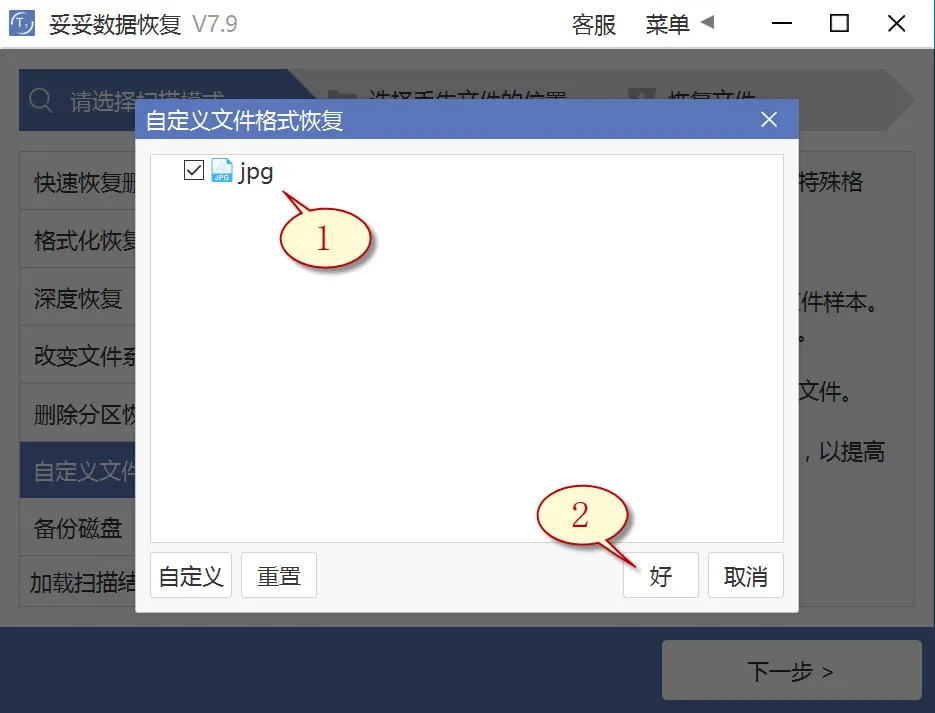
6. 点击丢失文件文件所在盘符(下图1展示),然后再点击“下一步”按钮(如图2所示)。
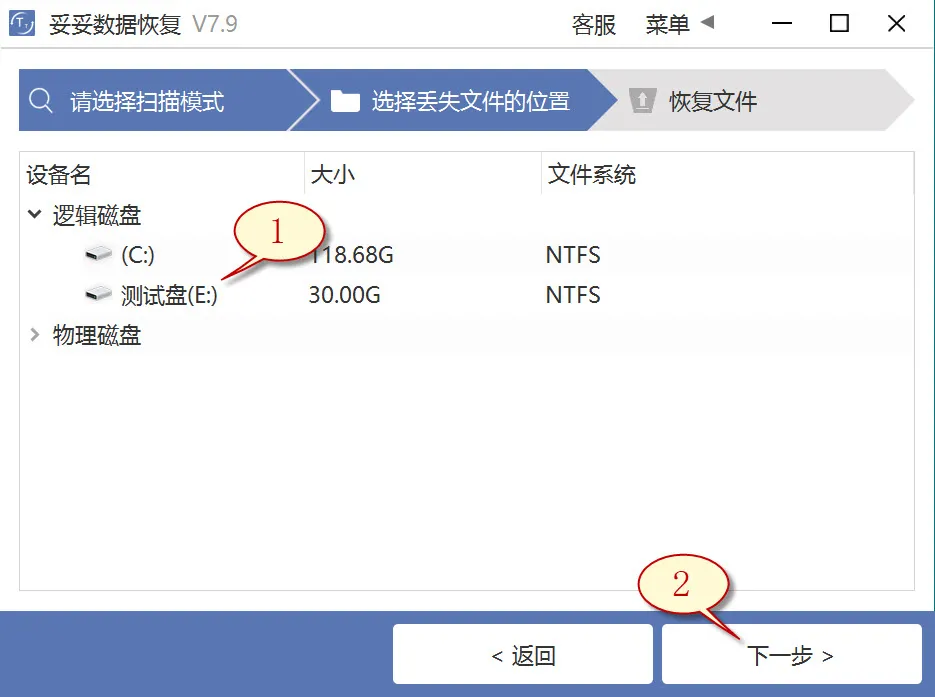
7. 点击“预览”(如图1所示),浏览扫描结果。点选要恢复的文件,随后再点击“恢复”按钮(图2),丢失的文档能够完整找回。
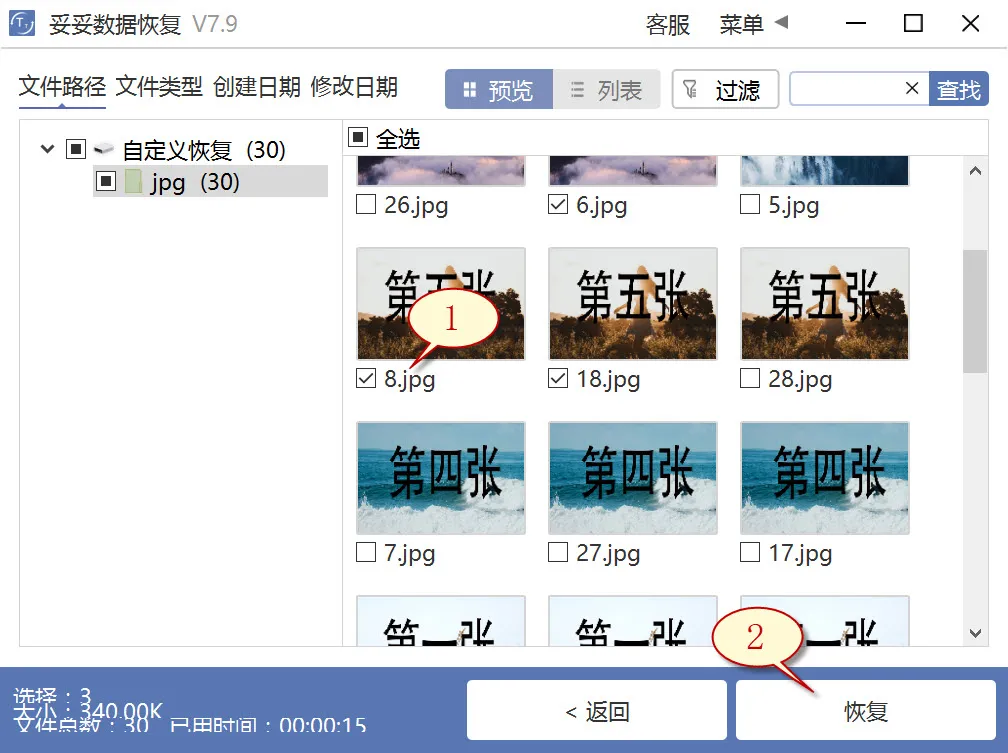
提示:“自定义文件格式恢复”功能无法按照丢失前文档恢复文件名和路径,如果还想要立即还原丢失的文档,此外恢复的文件必须保持文件原有的结构和名称,请查阅“格式化恢复”功能使用教学。
方法四:使用文件历史记录功能恢复u盘数据方法
1. 在操作系统中,利用开始菜单打开左下角的Windows图标,接着在搜索框中输入“控制面板”,点击打开这个选项,在控制面板中找到“文件历史记录”。
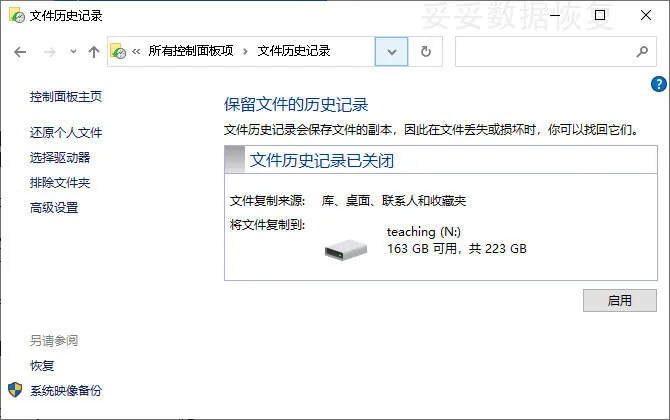
2. 点击左边的“还原我的文件”,随后选中想要还原的文件和文件夹,随后再点选“还原”即可。
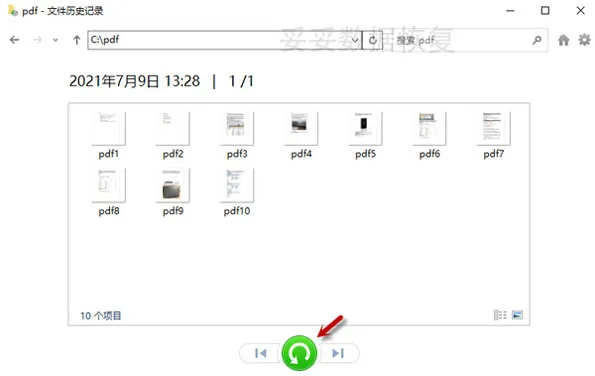
提示:文件历史记录功能只能还原最近备份的文件版本。倘若删除了一个文件并在备份数据之前未保存其最新版本,原始文件则无法还原。
方法五:使用Windows备份恢复u盘数据方法
1. 访问控制面板,接着进入“系统和安全”,选择“备份和还原 (Windows 7)”。
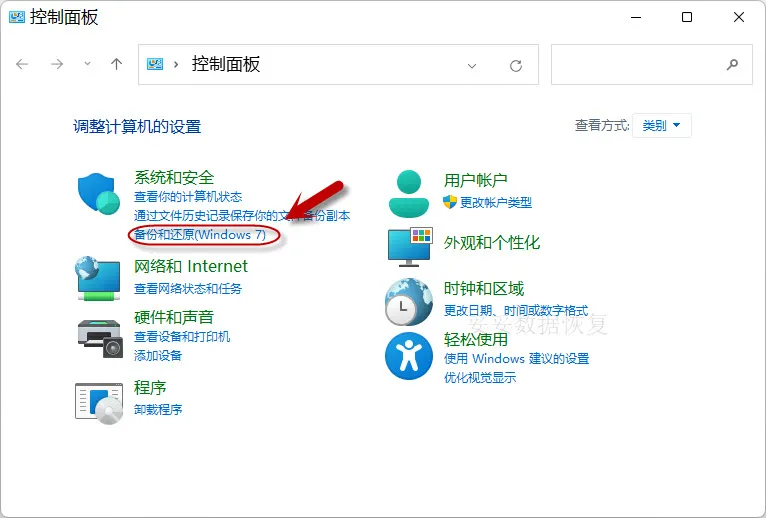
2. 点击“还原我的文件”,我们就能还原丢失的文档。
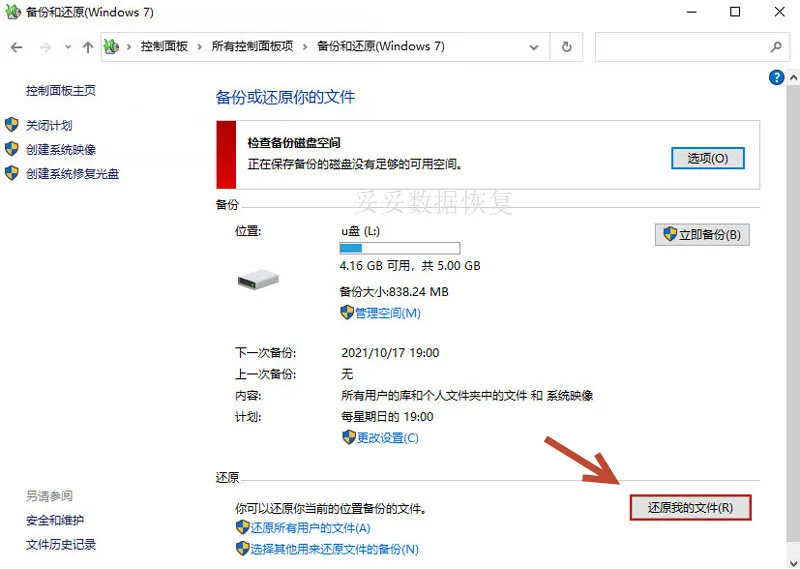
提示:若遇到Windows备份无法恢复U盘文档的状况,引发原因包括U盘损坏、驱动过旧或驱动器号未设置或冲突。这些问题可能会引起系统无法读取U盘数据。
三. 多渠道查找 提高数据找回的可能性
U盘里的文件找不回,是不是世界末日?其实不一定。联想u盘格式化了还能恢复数据吗?有时候答案就藏在我们平时的“备份习惯”里。很多人会不经意地把重要文件复制到其他硬盘、旧U盘、或者移动硬盘里,虽然当时只是顺手一存,现在却可能成了救命稻草。
你是否记得,曾经把那个项目文档发给过同事?或者在某次出差时拷贝过到备用硬盘?这些看似无关紧要的小动作,现在都有可能帮你找回关键资料。即使这些设备里的数据被删除或格式化,只要没有被新文件覆盖,用妥妥数据恢复软件依旧有机会把它们还原回来。
有些文件也许不是最新版,但比起从头再写,是不是省事多了?很多用户就是靠这种方式“捡回”了工作进度,节省了不少时间和精力。
如果你还没试过这一步,不妨马上回忆一下有没有可能的存储设备藏着旧数据。接下来,如果以上方法都没效果,我们还可以通过远程方式免费求助妥妥数据恢复的技术人员,获取专业支持。
四. 远程技术支持是找回数据的关键一步
当所有方法都试过了,文件还是没找回来,很多人就会开始“瞎鼓捣”了。比如反复格式化、重新分区、下载一堆来路不明的“神奇软件”来试试运气。其实,这些操作对数据恢复来说,风险非常大,可能一个不小心就让原本还能救的数据彻底没希望了。
这个时候,最明智的选择是寻求专业技术人员的远程协助。妥妥数据恢复每天都接到大量用户的求助请求,其中不少人一开始也是操作失误,比如误删文件后直接清空回收站,或者用恢复软件扫描后没搞懂怎么找出真正要的文件,错过了最佳恢复时机。
还有人只是少了一个关键的操作,比如没有进行深度扫描,结果差点错过了完整的数据文件。通过远程协助,工程师能一步步指导恢复过程,精准判断问题,帮用户找出真正有用的文件,避免无用扫描浪费时间。
说到底,数据恢复其实和拆炸弹差不多,急不得,也不能乱来。只要步骤正确,找对人帮忙,很多看似“没戏”的情况都能翻盘。别等文件真的没了才后悔,其实有时候,只差一个专业的眼光。
五. 总结
联想u盘格式化了还能恢复数据吗,其实真没你想得那么绝望。只要操作得当,大多数情况下数据还是能找回的。本文介绍了5种方法,从基础操作到多渠道查找,再到远程技术支持,帮你一步步把希望拉回来。如果你也正遇到类似问题,不妨按照文中方法试一试,别轻易放弃,那些看似丢失的文件,也许正等你去找回来。视频教程也已经准备好,跟着做就对了。
相关内容
固态U盘的恢复难度高,关键是它的存储机制跟传统U盘不太一样。很多固态U盘采用了类似固态硬盘的控制芯片和垃圾回收机制,一旦删除或格式化,数据可能很快就被系统“清理”掉,看起来是空了,实际上底层数据也可能已经被抹除。
而且,固态U盘常带有TRIM指令功能,这个功能会主动清空未使用的存储块,让数据恢复工具也无从下手。这就是为什么即便是用专业软件去扫,恢复出来的文件也可能打不开或者残缺不全。所以,如果用的是固态U盘,一定别拖延,尽快停止使用,立刻开始恢复操作,时间拖得越久,成功率就越低。
U盘数据能不能恢复成功,跟操作方式关系非常大。格式化后有没有继续写入新数据,是关键中的关键。写入得越少,被覆盖的可能性就越低。另外,用什么工具恢复、是不是进行了完整扫描,这些也很重要。有些人用免费软件扫了一圈发现没结果,其实只是没选对模式。还有一种情况,是U盘本身出现了物理故障,这种时候就别靠软件解决了,需要专业设备介入。越早停用、越快采取正确方法,找回数据的可能性也就越大。
遇上火灾、水灾这类极端情况,U盘受损看起来挺绝望,其实别急着放弃。第一时间千万不要尝试通电读取,别把损伤扩大了。尤其是进水后还带电,容易直接烧坏主控芯片。正确做法是把U盘彻底晾干,保持原样,尽快联系专业数据恢复机构。这类情况下,一般需要开盘或专用设备读取芯片,普通软件帮不上忙。只要核心芯片没烧毁,数据仍有希望找回来。别乱动,别拖延,这是能救回来的最大前提。
文件被删掉或者格式化后,其实并没有立刻“消失”。系统只是把它标记为“可被覆盖”的状态,数据本身还藏在U盘的存储空间里,只是我们看不到了。专业的数据恢复软件就是通过扫描这些“空白”区域,把那些还没被新数据覆盖的内容找回来。说白了,就是把被隐藏的碎片重新拼起来。如果你操作得当、不写入新内容,文件就有很大机会被完整恢复。所以数据没真正清除前,不要乱动,是恢复的关键。













